Большинство пользователей после скачивания браузера сразу начинают что-то искать и совершенно не используют все его встроенные возможности в полной мере. Речь идет о функционале и дополнительных опциях, которые помогут пользоваться браузером с большим удобством и комфортом. Не используя ряд настроек, пользователь попросту ограничивает свои возможности и не получает максимума от браузера.
Особенности версии Хрома для Андроида
Особенности мобильной версии браузера таковы, что при правильной настройке параметров браузера, можно получить как минимум следующий итог:
- адаптированную поисковую строку;
- быстрый и удобный серфинг;
- выбор поисковой системы;
- дополнительные опции и функции;
- улучшенный дизайн;
- настройку вкладок, их размещение и сохранение.
Настройки Хрома на Андроиде бывают трех видов: основные, скрытые и дополнительные. Рассмотрим их все, чтобы уметь правильно настраивать Chrome под свои нужды.
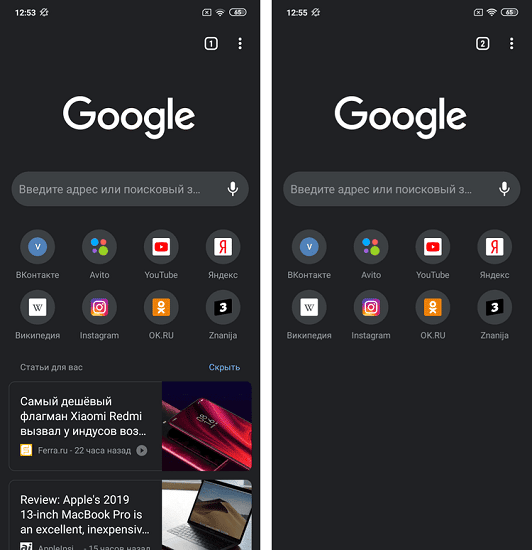
Как отключить уведомления от сайтов в браузере Google Chrome на Android? Блокируем пуш-уведомления
Как настроить браузер
Как уже говорилось ранее, настройки Chrome на Android бывают разных типов. Но очень важно относиться к любому изменению максимально внимательно, ведь в противном случае, вместо удобства, можно натворить таких дел, что придется просто сносить браузер и устанавливать заново. А затем снова начинать все с чистого листа.
Основные настройки
Чтобы попасть в основные настройки необходимо зайти в браузер, нажать вверху справа на три вертикальных точки меню, далее выбрать «Настройки». Основное меню настроек позволяет:
- синхронизироваться с другими устройствами;
- выбирать поисковую систему;
- работать с сохраненными паролями для сайтов;
- выбирать способы оплаты;
- добавлять адреса и другие данные;
- настраивать конфиденциальность и безопасность;
- проверять обновления браузера;
- менять тему, языки и т.д.
Эти настройки помогают вам персонализировать использование браузера и обезопасить серфинг в интернете.
Скрытые настройки
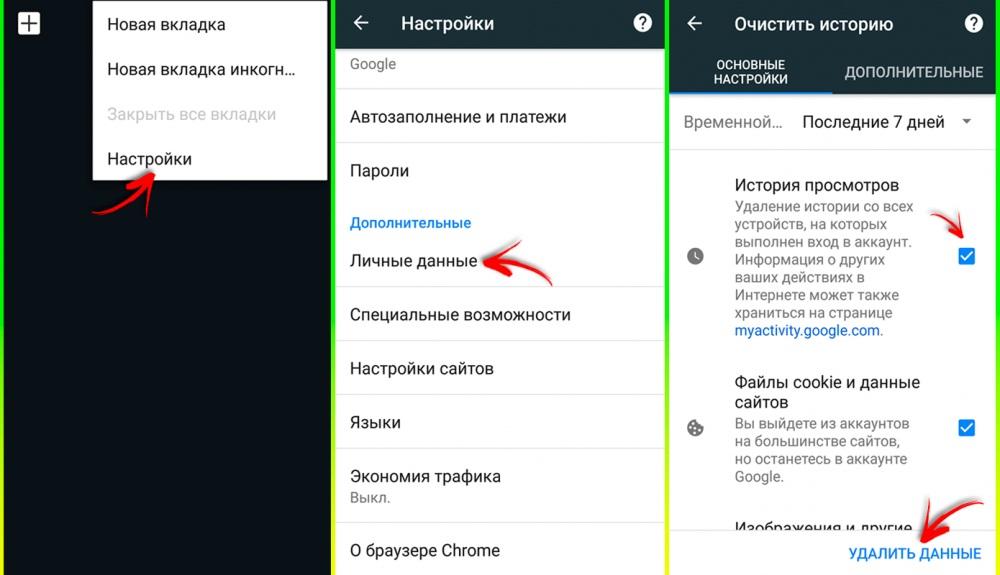
- Попасть в основные настройки.
- В самом низу нажать на «О браузере Chrome».
- На вкладке «Версия приложения» нажать 4 раза.
- Как только включится режим разработчика, можно вернуться обратно в основное меню настроек.
- Тут на предпоследнем месте появится новая вкладка «Developer options».
- Далее жмем «Tracing».
Тут и открываются все скрытые настройки разработчика.
Изменять какие-либо скрытые настройки только в том случае, если есть представление о последствиях. В противном случае, можно отключить какие-нибудь важные функции, которые приведут браузер в негодность.
Настройки Chrome://flags
Chrome flags на Андроид — это уникальная возможность подключить или отключить какие-то функции. Тут есть много интересных опций, которые позволят с еще большим удобством и комфортом пребывать в сети.
Этот Андроид БРАУЗЕР не такой как все забудь про Google Chrome или Яндекс браузер
Для открытия меню настроек, необходимо в URL-строке браузера «chrome://flags/» и нажать «Ввод». После этого откроется большой список самых разных параметров. Рядом с названием и описанием опции, есть кнопка для активации/дезактивации. В скобках указан адрес опции, который необходимо скопировать и вставить поисковую строку, например: chrome://flags/#enable-android-night-mode — включает темный интерфейс в браузере. Есть еще много интересных опций:
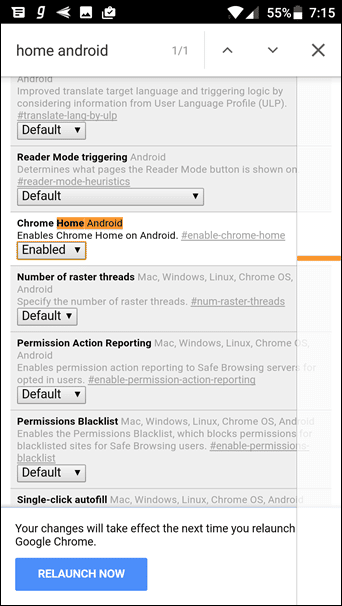
- Список открытых вкладок. Благодаря включению этой опции, активируется компактный режим отображения вкладок, которые открыты (#enable-accessibility-tab-switcher).
- Голосовой ввод в адресной строке. Проблема в том, что в адресной строке нет значка, чтобы активировать голосовой ввод, а при включении этой настройки, можно голосом выполнять поиск и при этом не открывать стартовую страницу снова и снова (#omnibox-assistant-voice-search).
- Параллельные загрузки. При включении этой опции скорость при скачивании крупных файлов значительно увеличивается, благодаря загрузке одновременно в несколько потоков (#enable-parallel-downloading).
- Режим чтения. После активации этой опции, в нижней части каждой страницы будет появляться ссылка, которая позволит просматривать страницу в удобном для чтения виде (#reader-mode-heuristics).
- Панель навигации снизу. Это одна из самых удобных функций, которая позволит управлять браузером одним пальцем. Это особенно актуально на смартфонах с большим экраном или на планшетах. Внизу откроется панель навигации (#enable-chrome-duet).
Теперь каждый пользователь мобильного браузера Хром, может настроить его под себя и с комфортом пользоваться всеми возможностями.
Источник: bestwb.org
Как сделать Google Chrome браузером по умолчанию на Андроиде

Google Chrome
Просмотров 1.6k. Обновлено 13.05.2021
- Как сделать Google Chrome основным браузером на Android
- Способ 1: через настройки смартфона
- Способ 2: автоматический запрос
- Зачем ставить браузер в качестве основного
- Нет настройки в меню, что делать
Google Chrome можно установить на персональный компьютер, ноутбук, планшет или смартфон. Для полноценной работы обозреватель нужно настроить в качестве основного, для этого придется открыть меню и выбрать нужный параметр. В инструкции рассмотрим, как сделать Chrome браузером по умолчанию на Андроиде.
Как сделать Google Chrome основным браузером на Android
Сделать Хром основным в телефоне или планшете Андроид через меню не получится. Придется открыть настройки устройства и выбрать обозреватель. Если используется несколько веб-браузеров, на экране может появиться автоматический запрос, в этом случае открывать меню не придется.
Способ 1: через настройки смартфона
В меню Chrome для мобильных устройств нет опции, позволяющей использовать обозреватель в качестве основного. Для работы придется открыть параметры мобильника или планшета, затем перейти в установки приложений.
Инструкция, как сделать Chrome главным браузером на Android:
- Откройте настройки смартфона. Для этого найдите иконку с шестеренкой на экране и тапните по ней.
- Перейдите в раздел «Приложения».
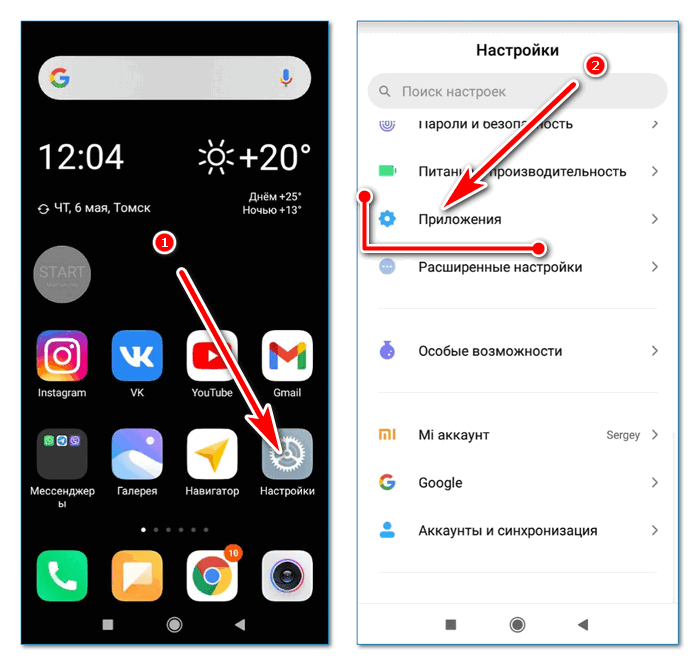
- Выберите «Все приложения».
- Нажмите на клавишу с точками, она расположена сверху справа.
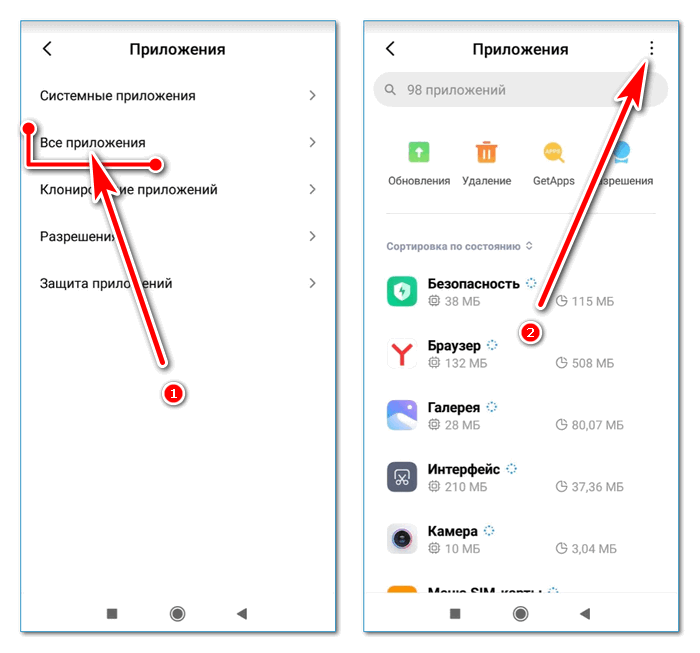
- В меню тапните по пункту «Приложения по умолчанию».
- Найдите строку «Браузер», тапните по ней.
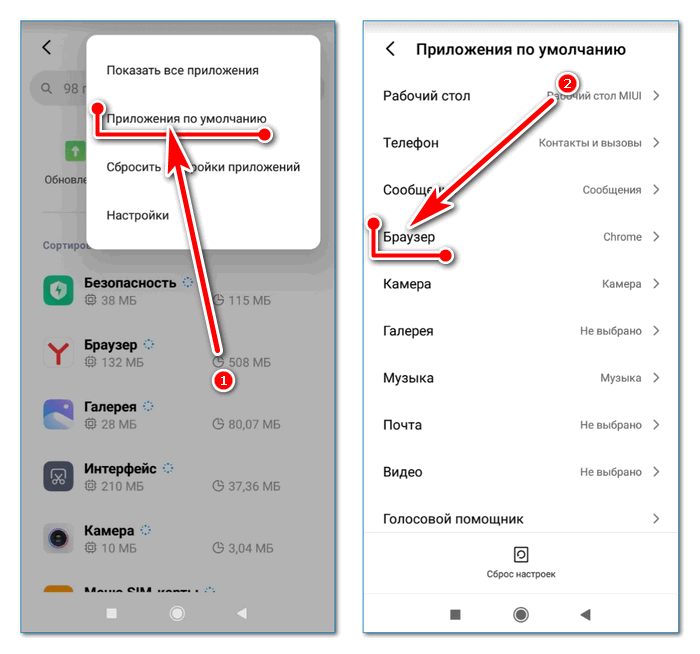
- В новом окне отметьте Chrome.
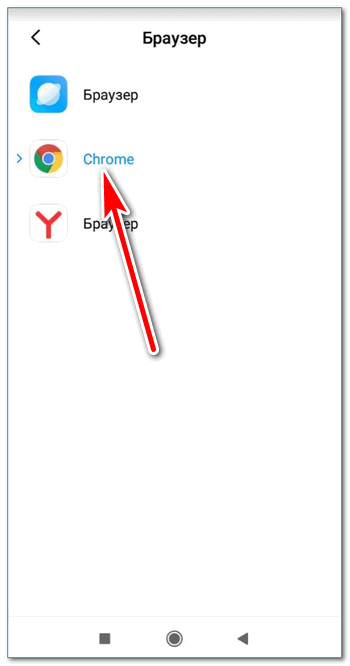
Перезагружать устройство не нужно. Теперь Гугл Хром станет основным сервисом, который будет отрываться автоматически при нажатии на ссылку в мессенджере, разделе с СМС-сообщениями или в почтовом ящике.
Обратите внимание. Если в списке нет обозревателя Google Chrome, обновите его до последней версии и предоставьте все запрашиваемые разрешения.
Способ 2: автоматический запрос
Поставить Google Chrome по умолчанию на телефоне Андроид можно с помощью окна, которое появляется автоматически. Запрос отображается в том случае, если в устройстве установлено несколько сервисов и ни один не выбран в качестве основного.
Как сделать Хром основным:
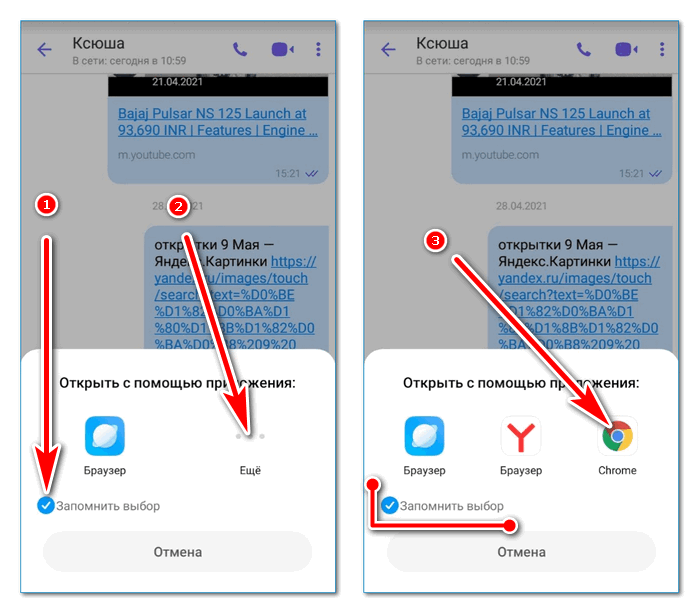
- Нажмите на ссылку в своем почтовом ящике, в социальной сети или в мессенджере.
- На дисплее появится окно «Открыть с помощью приложения».
- Поставьте галочку «Запомнить выбор», нажмите на кнопку «Еще».
- Найдите значок Гугл Хром в списке и тапните по нему.
Веб-браузер установится в качестве стандартного. Он будет открываться автоматически при нажатии на любую ссылку. Поменять настройку можно через параметры телефона в разделе «Браузер».
Обратите внимание. Если окошко с выбором обозревателя не появляется, значит, в телефоне уже используется Chrome или любой другой веб-браузер в качестве основного.
Зачем ставить браузер в качестве основного
Разберемся, зачем ставить браузер в качестве основного и нужно ли заморачиваться с настройками. В чем преимущества опции :
- Chrome будет открываться автоматически при нажатии на ссылку в мессенджере, социальной сети, в почтовом ящике и в любом запущенном приложении;
- если в смартфоне нет сервиса для чтения документов PDF, автоматически запустится хром и откроет файл;
- правильная настройка экономит время. Абоненту не придется каждый раз выбирать способ запуска ссылки и выполнять настройки. Chrome откроется сам и запустит нужную страничку.
Обратите внимание. Если в смартфоне установлен YouTube, ссылки на видеоролики будут открываться через него. Это касается и социальных сетей: ВКонтакте, Одноклассники. Ссылки будут открываться через соответствующее приложение.
Нет настройки в меню, что делать
Поставить Гугл Хром в качестве обозревателя по умолчанию можно за несколько минут. На устройствах с Андроидом можно использовать два способа: меню и окно с выбором сервисов.
Что делать, если в настройках нет пункта с выбором браузера по умолчанию? Такое можно встретить редко, обычно на старых мобильниках. Для исправления ошибки придется сбросить параметры всех установленных обозревателей, затем тапнуть по любой ссылке и выбрать Chrome в открывшемся окне.
Инструкция, как сбросить параметры установленных браузеров:
- Откройте параметры мобильника.
- Перейдите во вкладку с приложениями.
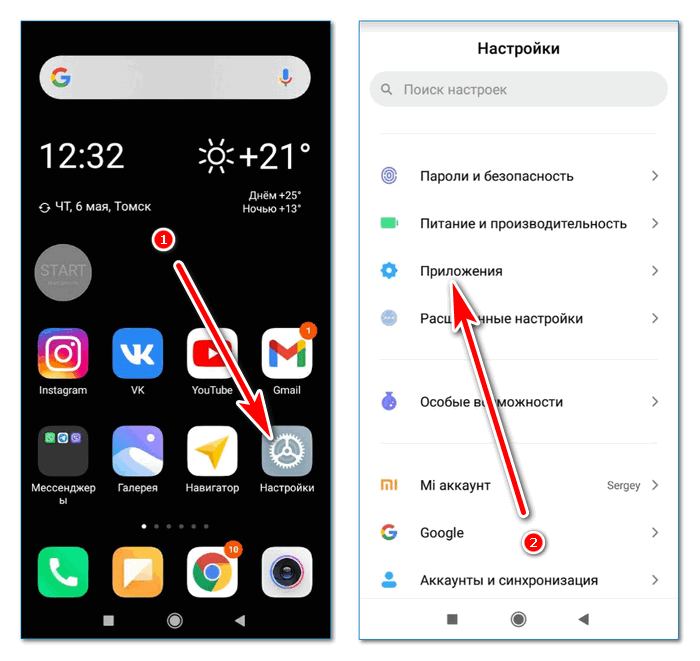
- Откройте список всех установленных сервисов.
- Найдите браузер, который используется по умолчанию, тапните по его карточке.
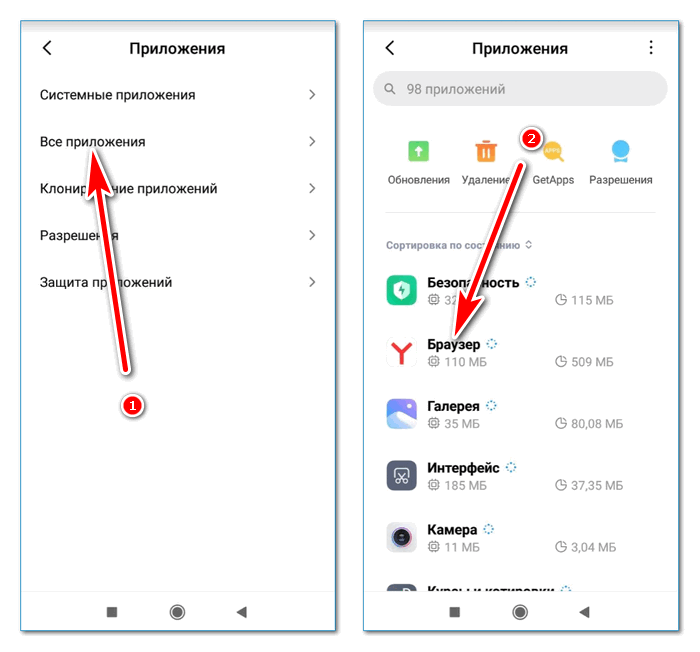
- Пролистайте меню до конца вниз.
- Нажмите на «Сброс действий по умолчанию».
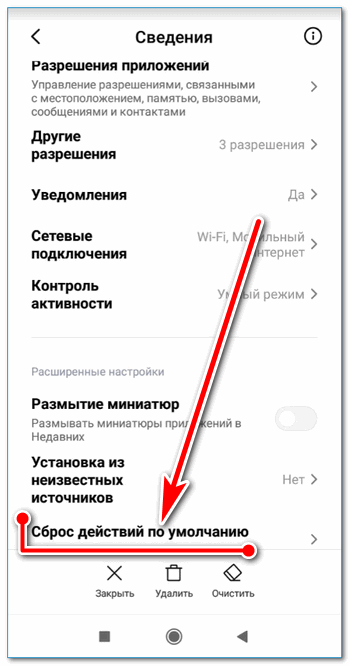
Теперь можно открыть почту, социальную сеть или мессенджер, тапнуть по ссылке. В открывшемся окошке выберите Chrome, он установится в качестве основного.
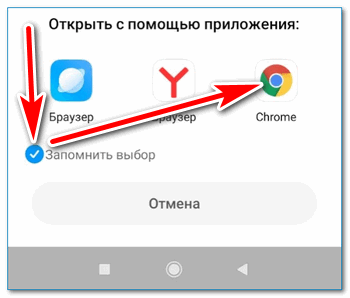
Совет. Если в телефоне установлено много браузеров, но они не используются, удалите их.
Сделать Хром основным браузером на Андроид можно двумя способами: через параметры мобильника и через меню «Открыть с помощью». После правильной настройки браузер будет открываться автоматически, постоянно выбирать способ запуска ссылки в меню не придется.
Источник: social-i.ru
Google Chrome для Android
Редкий пользователь мобильного устройства под управлением «зеленого робота» не интересовался, как скачать Гугл Хром на Андроид бесплатно. По идее данный обозреватель должен быть предустановлен на устройстве, но так бывает не всегда. Специально для таких случаев мы подготовили детальную инструкцию. Настоятельно рекомендуем с ней ознакомиться.
Инструкция
Традиционно для смартфонов и планшетов под управлением системы Android выделяется два метода инсталляции приложений, которые применимы и к Google Chrome. В первом из них задействован официальный магазин софта Play Market. А во втором – специальные установочные пакеты с расширением .apk.
Метод №1: Официальный магазин приложений
Для начала откройте Play Market на вашем девайсе.
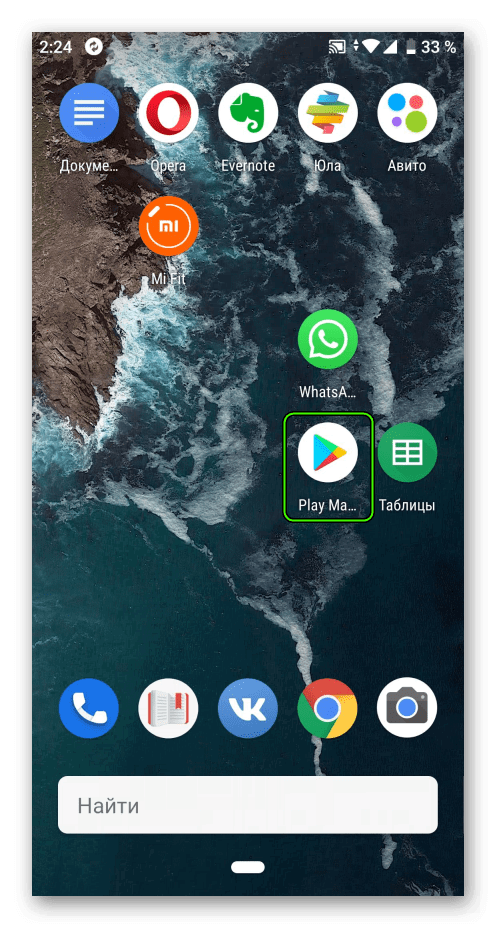
Следующий шаг – ввод в поисковое поле (оно расположено сверху экрана) запроса Chrome. Далее, необходимо открыть первый результат из выдачи, просто тапнув по нему.
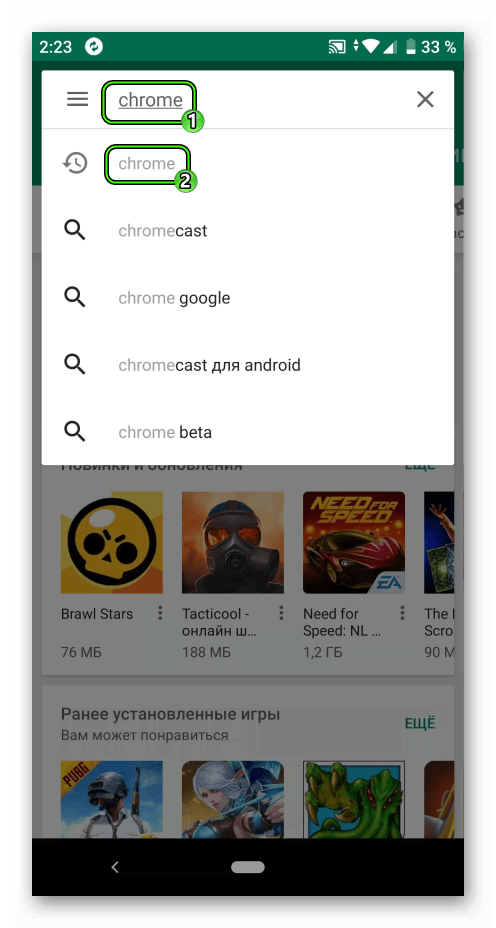
На новой странице вы найдете желанную кнопку для загрузки. Причем иногда вместо нее будет отображаться «Обновить» – это нормально.
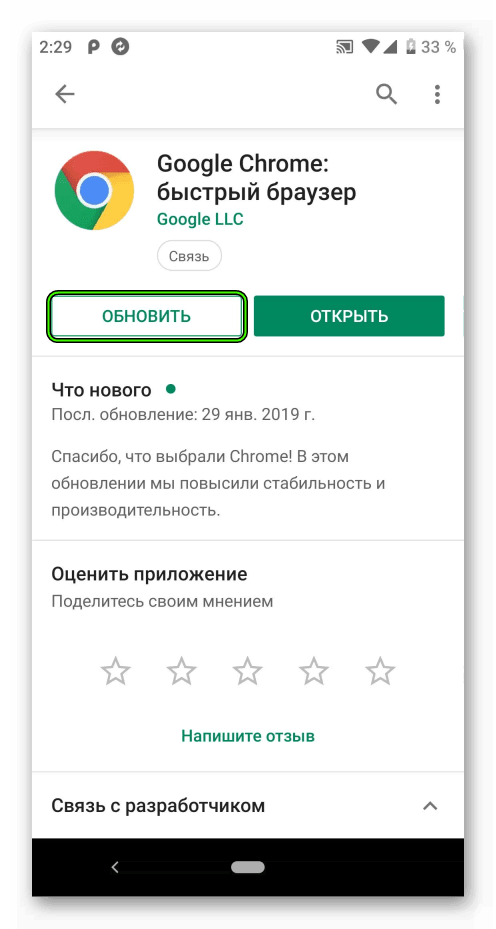
Метод №2: АПК-файл
Если первая инструкция по установке браузера вам не подходит, то не стоит отчаиваться. Ведь существует и альтернатива, позволяющая скачать бесплатно Гугл Хром для Андроида через APK. Это специальное расширение для файлов на данной платформе, с помощью которых вручную производится инсталляция любых приложений, в обход магазина Плей Маркет.
Предлагаем вашему вниманию пошаговую инструкцию:
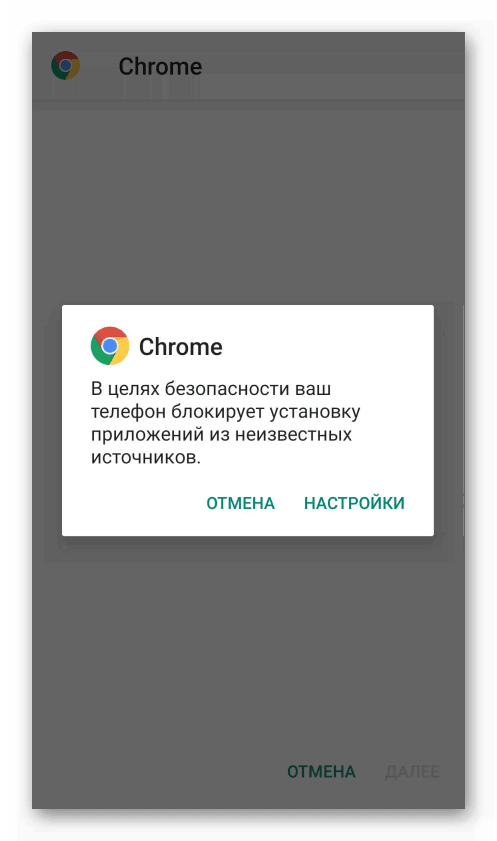
- Скачайте АПК с нашего сайта (ссылка в конце статьи).
- Переместите его в память мобильного устройства.
- Далее, откройте документ через любой файловый менеджер.
- Скорее всего, на данном этапе появится ошибка безопасности.Вам нужно пройти в настройки девайса и активировать опцию «Неизвестные источники» (она может называться несколько иначе, все зависит от конкретной прошивки).
- Перейдите к предыдущему окну и тапните на «Установить».
- Дождитесь окончания процедуры.
Источник: chromeum.ru